Zhihu에서 스크린샷을 찍은 후 공유를 끄는 방법_Zhihu에서 스크린샷을 찍은 후 공유를 끄는 방법
php 편집자 Yuzai가 Zhihu에서 스크린샷을 찍은 후 공유를 종료하는 방법을 소개합니다. Zhihu APP에서는 사용자가 스크린샷을 찍어 공유한 후 공유 창이 자동으로 팝업되는 경우가 있으며 때로는 공유가 필요하지 않거나 작업이 올바르지 않을 수 있습니다. 닫는 방법은 매우 간단합니다. 공유 팝업 창 인터페이스에서 화면의 다른 영역을 터치하기만 하면 공유 창을 닫을 수 있으므로 Zhihu를 사용하여 읽고 통신하는 것이 더욱 편리해집니다.
1. 먼저 소프트웨어를 열고 오른쪽 하단에 있는 내를 클릭하세요.
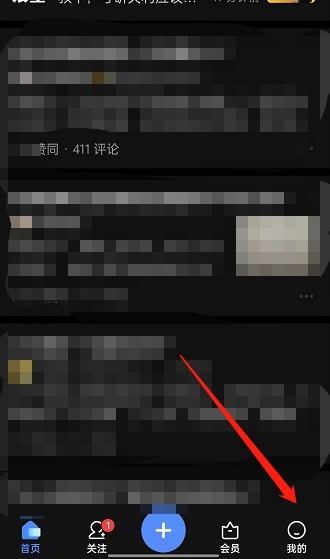
2. 그런 다음 오른쪽 상단에서 설정을 선택합니다.
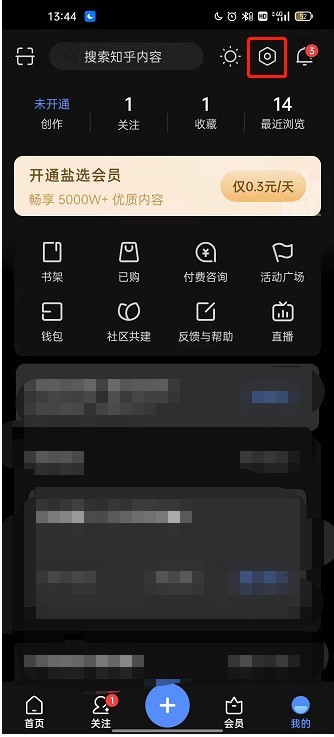
3. 그런 다음 [스크린샷 후 공유] 오른쪽에 있는 버튼을 끕니다.
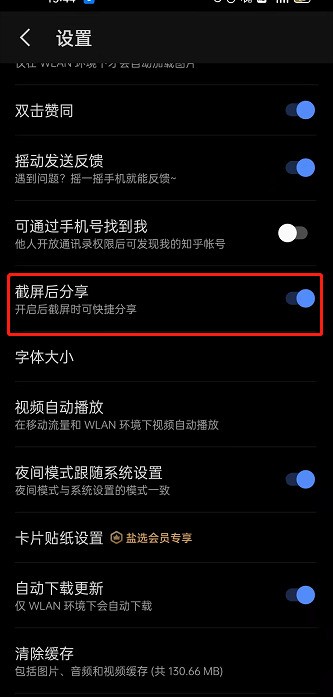
위 내용은 Zhihu에서 스크린샷을 찍은 후 공유를 끄는 방법_Zhihu에서 스크린샷을 찍은 후 공유를 끄는 방법의 상세 내용입니다. 자세한 내용은 PHP 중국어 웹사이트의 기타 관련 기사를 참조하세요!

핫 AI 도구

Undresser.AI Undress
사실적인 누드 사진을 만들기 위한 AI 기반 앱

AI Clothes Remover
사진에서 옷을 제거하는 온라인 AI 도구입니다.

Undress AI Tool
무료로 이미지를 벗다

Clothoff.io
AI 옷 제거제

Video Face Swap
완전히 무료인 AI 얼굴 교환 도구를 사용하여 모든 비디오의 얼굴을 쉽게 바꾸세요!

인기 기사

뜨거운 도구

메모장++7.3.1
사용하기 쉬운 무료 코드 편집기

SublimeText3 중국어 버전
중국어 버전, 사용하기 매우 쉽습니다.

스튜디오 13.0.1 보내기
강력한 PHP 통합 개발 환경

드림위버 CS6
시각적 웹 개발 도구

SublimeText3 Mac 버전
신 수준의 코드 편집 소프트웨어(SublimeText3)
 생체 휴대폰에서 스크린샷을 찍는 방법 소개
Mar 22, 2024 pm 05:36 PM
생체 휴대폰에서 스크린샷을 찍는 방법 소개
Mar 22, 2024 pm 05:36 PM
1. 화면 하단에서 위로 스와이프한 후 클릭하여 [슈퍼스크린샷]을 엽니다. 2. 필요에 따라 [긴 스크린샷] 또는 [직사각형 스크린샷]을 선택하고 직사각형 스크린샷을 예로 들어 직사각형 스크린샷을 클릭합니다. 3. 스크린샷을 찍고 싶은 영역을 선택한 후, [저장]을 클릭하세요.
 Win10이 스크린샷을 찍고 충돌하는 경우 어떻게 해야 합니까? 스크린샷을 찍은 후 Win10이 깜박이고 사라지는 문제를 해결하는 방법은 무엇입니까?
Jun 02, 2024 pm 12:48 PM
Win10이 스크린샷을 찍고 충돌하는 경우 어떻게 해야 합니까? 스크린샷을 찍은 후 Win10이 깜박이고 사라지는 문제를 해결하는 방법은 무엇입니까?
Jun 02, 2024 pm 12:48 PM
Win10에서 스크린샷을 촬영한 후 스크린샷이 사라지는 이유는 여러 가지가 있는데, 사용자는 먼저 스크린샷 저장 위치를 확인하거나 스크린샷 설정을 조정하거나 애니메이션 효과를 확인하여 확인할 수 있습니다. 실제로 작동하지 않으면 드라이버와 운영 체제를 업데이트하여 작동하도록 선택할 수도 있습니다. 이 사이트에서는 스크린샷을 찍은 후 Win10이 사라지는 문제에 대한 분석을 사용자에게 주의 깊게 소개합니다. Win10에서 사진을 찍었는데 깜빡이다 사라지는 현상 분석 1. 스크린샷이 저장된 위치 확인 : Win+PrtSc(PrintScreen) 키 조합을 사용해 스크린샷을 찍을 때 스크린샷은 보통 C:\에 저장됩니다. 사용자\사용자 이름\그림\스크린샷 폴더. 제발
 Zhihu 앱 회원 자동 갱신 취소 방법 Zhihu 앱 회원 자동 갱신 취소 방법
Mar 13, 2024 am 11:04 AM
Zhihu 앱 회원 자동 갱신 취소 방법 Zhihu 앱 회원 자동 갱신 취소 방법
Mar 13, 2024 am 11:04 AM
Zhihu 앱 멤버십 자동 갱신을 취소하는 방법은 무엇입니까? Zhihu 앱은 매우 실용적인 모바일 소프트웨어입니다. 이 소프트웨어에는 많은 기능이 있으며 각 기능은 사용자에게 다른 느낌을 줍니다. 이 소프트웨어에는 사용자가 내용을 읽기 전에 회원으로 등록해야 하는 일부 내용이 있습니다. 이 소프트웨어의 멤버십은 비싸지 않으며 지속적인 월간 멤버십은 더 저렴합니다. 일부 플레이어는 자동 갱신을 취소하는 방법을 알고 싶어합니다. 아래 편집기는 참고용으로 자동 갱신을 취소하는 방법을 정리했습니다. Zhihu 앱 회원의 자동 갱신 취소 방법 Zhihu 회원은 Apple Pay, WeChat Pay, Alipay Pay, Baidu Pay 등 4가지 갱신 방법을 선택할 수 있습니다. Baidu Pay를 선택한 사용자의 경우 WeChat 또는 Alipay 결제를 통해 갱신을 관리할 수 있습니다.
 oppo reno5의 스크린샷을 찍는 방법 oppo reno5 스크린샷 튜토리얼
Mar 25, 2024 am 11:11 AM
oppo reno5의 스크린샷을 찍는 방법 oppo reno5 스크린샷 튜토리얼
Mar 25, 2024 am 11:11 AM
1. 전원 버튼과 볼륨 낮추기 버튼을 동시에 1~2초 동안 길게 눌러 스크린샷을 찍습니다. 2. 휴대폰 설정을 열고 편의 지원을 탭한 후 제스처를 탭하고 세 손가락 스크린샷을 탭합니다.
 Zhihu에서 누군가를 차단했는지 아시나요?
Mar 21, 2024 pm 03:44 PM
Zhihu에서 누군가를 차단했는지 아시나요?
Mar 21, 2024 pm 03:44 PM
우리가 이해한 바에 따르면, 블랙리스트에 등록된 사람은 자신이 블랙리스트에 등록되었다는 사실을 직접 알 수 없습니다. 하지만 차단된 사람이 비공개 메시지를 보내면 메시지를 보낼 수 없다는 메시지를 받아 차단되었음을 알게 됩니다. 그러나 차단된 사람이 비공개 메시지를 사용하지 않는 경우에는 자신이 차단되었다는 알림을 받지 못할 수도 있습니다.
 Huawei Mate60 Pro 스크린샷 작업 단계 공유
Mar 23, 2024 am 11:15 AM
Huawei Mate60 Pro 스크린샷 작업 단계 공유
Mar 23, 2024 am 11:15 AM
스마트폰이 대중화되면서 스크린샷 기능은 일상적인 휴대폰 사용에 필수적인 기술 중 하나로 자리 잡았습니다. Huawei의 주력 휴대폰 중 하나인 Huawei Mate60Pro의 스크린샷 기능은 자연스럽게 사용자로부터 많은 관심을 끌었습니다. 오늘은 모두가 더욱 편리하게 스크린샷을 찍을 수 있도록 Huawei Mate60Pro 휴대폰의 스크린샷 작업 단계를 공유하겠습니다. 우선, Huawei Mate60Pro 휴대폰은 다양한 스크린샷 방법을 제공하며, 개인 습관에 따라 자신에게 맞는 방법을 선택할 수 있습니다. 다음은 일반적으로 사용되는 몇 가지 차단에 대한 자세한 소개입니다.
 Zhihu의 소설을 읽는 방법은 무엇입니까? Zhihu에서 소설 읽는 방법을 공유해보세요!
Mar 15, 2024 pm 05:34 PM
Zhihu의 소설을 읽는 방법은 무엇입니까? Zhihu에서 소설 읽는 방법을 공유해보세요!
Mar 15, 2024 pm 05:34 PM
1. 지호 소설은 어떻게 읽는가? Zhihu에서 소설 읽는 방법을 공유해보세요! 1. 소설 검색: Zhihu 앱을 열고 검색창에 소설을 입력한 후 검색하면 다양한 주제의 많은 소설 리소스를 얻을 수 있습니다. 2. 회원을 위한 소금 선택 채널에서 소설 읽기: 홈페이지 인터페이스 하단 바에서 회원을 클릭하면 많은 소설이 포함된 소금 선택 열을 볼 수 있습니다. 3. 홈페이지 추천 소설 : 소설을 너무 많이 읽으면 소프트웨어가 자동으로 관심 있는 소설의 내용을 추천해 줍니다. 홈페이지 추천을 몇 번 탐색하면 새로운 소설을 읽을 수 있습니다. 4. 소설 작가를 팔로우하고 소설을 읽으십시오. 많은 작가가 소프트웨어에 정착했거나 구독하면 적시에 업데이트 알림을 받게 됩니다.
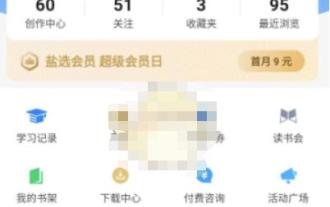 Zhihu에서 야간 모드를 설정하는 방법_Zhihu에서 야간 모드를 설정하는 방법
Mar 22, 2024 pm 02:11 PM
Zhihu에서 야간 모드를 설정하는 방법_Zhihu에서 야간 모드를 설정하는 방법
Mar 22, 2024 pm 02:11 PM
1. Zhihu 앱을 열고 오른쪽 하단에 있는 [내]를 클릭합니다. 2. 내 인터페이스에 [야간 모드]가 표시되면 클릭하여 설정합니다. 궁금한 점이 있으면 Zhihu로 이동하세요. 신뢰할 수 있는 Q&A 커뮤니티인 Zhihu는 모든 사람이 신뢰할 수 있는 답변을 효율적으로 얻을 수 있도록 하는 사명을 가지고 있습니다. Zhihu는 진지하고 전문적이며 친근한 커뮤니티 분위기, 체계적이고 접근하기 쉬운 고품질 콘텐츠, Q&A 기반 콘텐츠 제작 플랫폼을 활용합니다.






